
钉钉手机如何上传文件 钉钉手机文件上传方法
发布时间:2024-02-05 13:32:10 来源:锐得游戏网
钉钉是一款非常实用的手机办公工具,它不仅可以方便地与同事进行沟通交流,还能帮助我们高效地管理工作任务,在日常工作中,我们经常需要上传一些文件,以便与团队共享和协作。如何在钉钉手机上上传文件呢?事实上钉钉提供了多种简便的文件上传方法,让我们能够随时随地地完成这项任务。无论是通过相册选择已有的照片、视频,还是直接拍摄新的照片、视频,钉钉都能满足我们的需求。不仅如此钉钉还支持直接从手机中的文件夹中选择需要上传的文件,让我们能够轻松地共享各类工作资料。钉钉手机文件上传功能的便捷性和灵活性,使得我们在工作中能够更加高效地进行信息的传递和共享。
钉钉手机文件上传方法
具体步骤:
1.想要上传手机文件到钉钉这里,打开手机钉钉软件后首先点击【文档】功能。
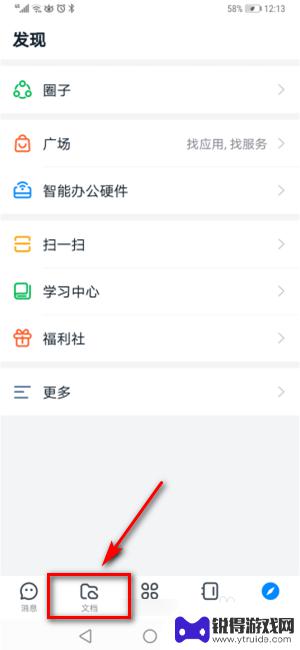
2.接着再点击【文档】页面右下角的【+】,如图所示。
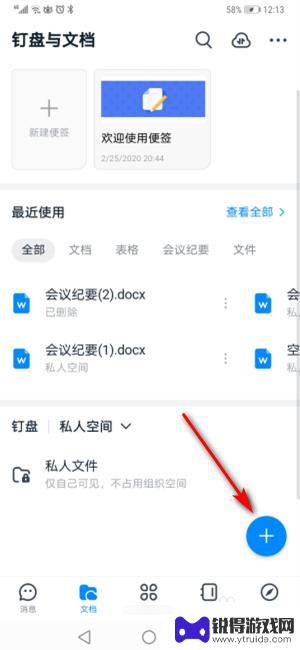
3.之后再点击页面底部弹出对话框中的【上传】功能。
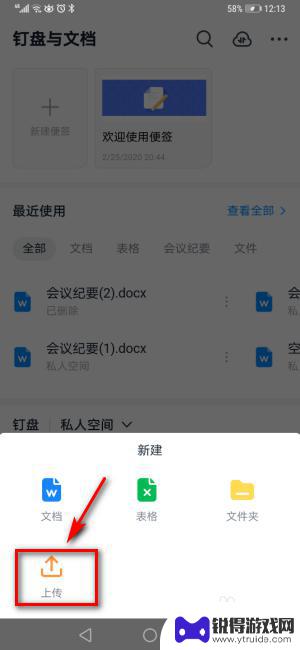
4.接着再点击【手机文件】功能,如图所示。
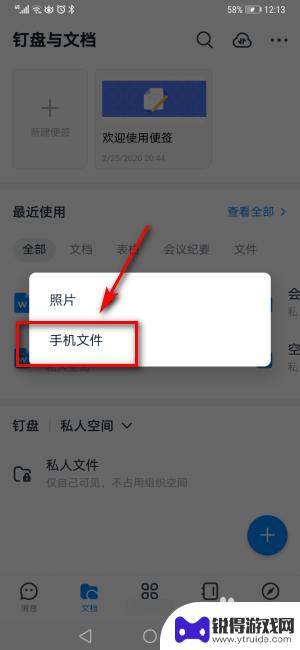
5.之后再选中要上传的手机文件,如图所示。
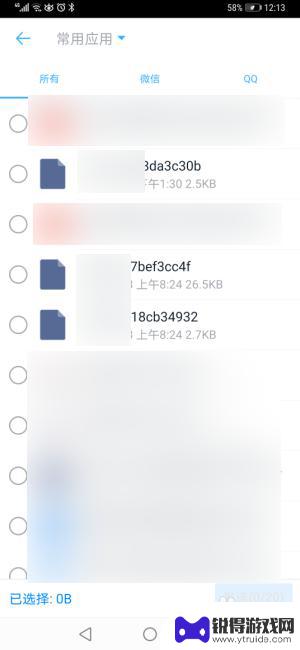
6.接着再点击页面右下角的【发送】功能,这样就能成功上传手机文件了。
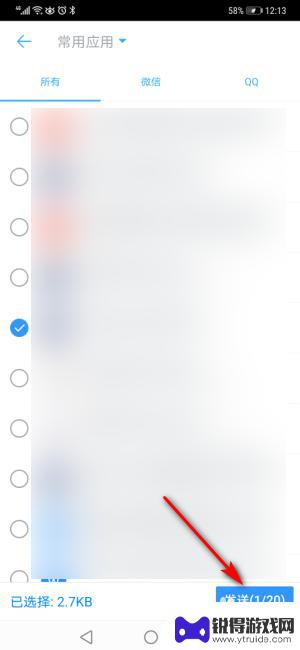
以上是关于如何在钉钉手机客户端上传文件的全部内容,如果您遇到相同的情况,请参考小编的方法进行处理,希望这对大家有所帮助。
热门游戏
- 相关教程
- 小编精选
-
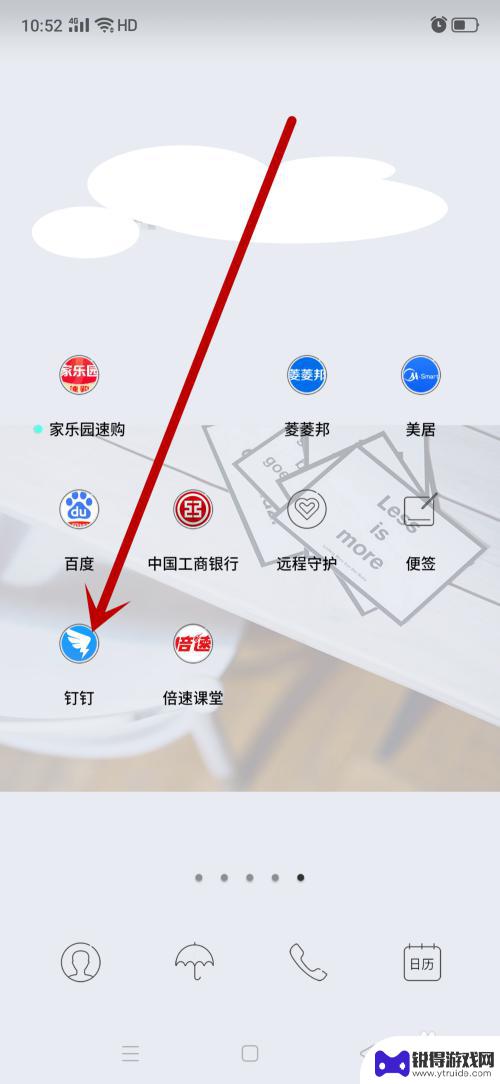
手机钉钉怎么上传文件到班级钉盘 钉钉手机端上传文件到钉盘
在今天的数字化时代,手机钉钉的使用已经成为很多企业和团队必不可少的工作工具,而在使用钉钉的过程中,如何将文件上传到班级钉盘成为了很多人的疑问之一。手机端上传文件到钉盘的操作非常...
2024-04-08
-
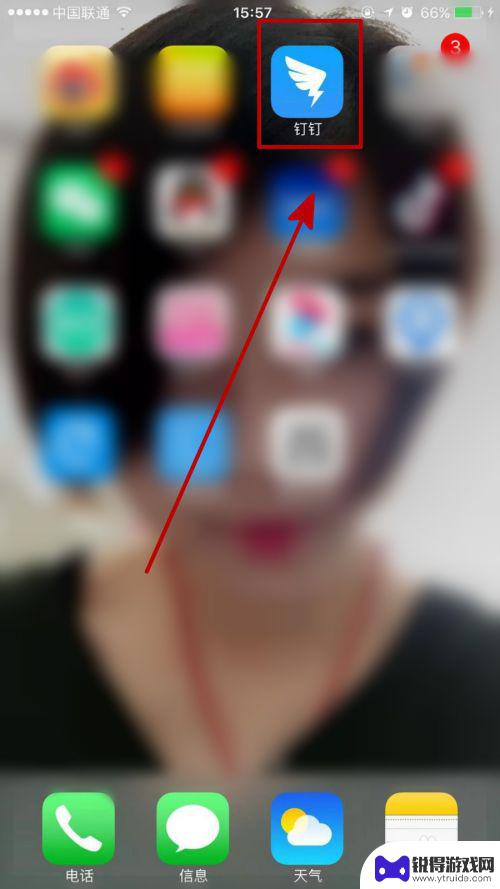
钉钉如何手机导出文件 钉钉接收文件在哪里找
在日常工作和生活中,我们经常会使用钉钉这款便捷的办公软件来进行沟通和文件共享,有时候我们可能需要将在手机上的文件导出到电脑或其他设备上进行进一步处理。钉钉如何手机导出文件呢?我...
2024-08-25
-
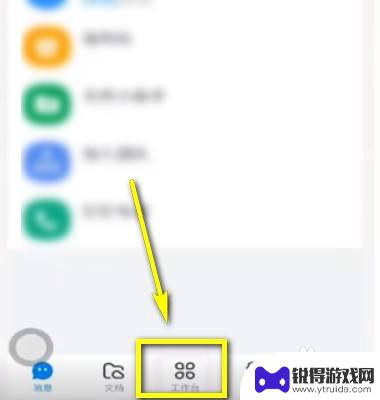
手机钉钉如何传录音 钉钉如何上传录音文件到云盘
在现代社会中,手机已经成为我们生活中不可或缺的一部分,其中钉钉作为一款快捷高效的沟通工具,更是被广泛应用于各行各业,在实际工作中,我们时常会遇到需要录音的场景,比如会议纪要、电...
2023-09-11
-
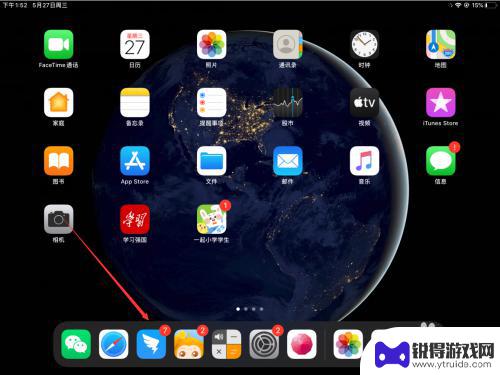
手机钉钉文件如何转发 如何将手机钉钉中的文件转发到QQ
随着移动互联网的发展,手机已经成为我们生活中必不可少的工具之一,而其中一款备受欢迎的手机应用软件——钉钉,更是在企业办公领域中扮演着重要的角色。钉钉提供了丰富的功能,其中之一就...
2023-08-26
-
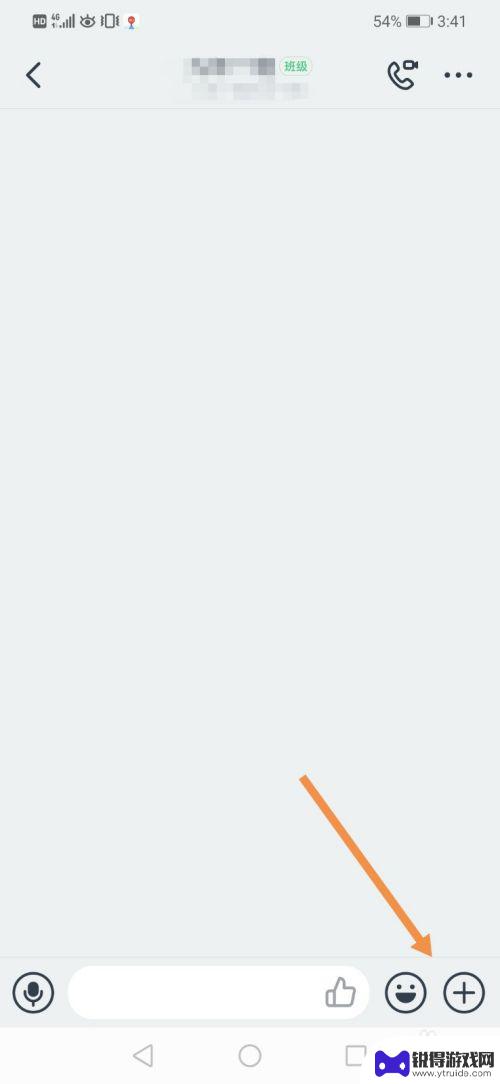
手机钉钉里怎么播放ppt 手机钉钉视频会议怎么分享PPT
在现今快节奏的工作环境中,移动办公已经成为一种趋势,而作为一款办公利器的手机钉钉,不仅可以实现消息沟通、文件共享等基本功能,还能在视频会议中方便地分享PPT。通过手机钉钉,用户...
2024-03-18
-
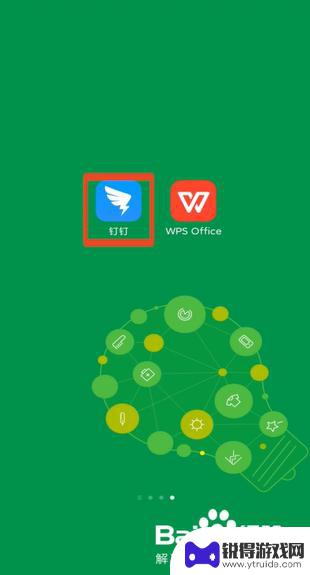
手机钉钉直播上课怎么用ppt 手机钉钉直播如何放ppt
随着移动互联网技术的不断发展,手机钉钉直播已经成为了一种越来越受欢迎的在线教学方式,在进行直播上课时,老师们经常需要使用PPT来展示课件内容,而手机钉钉直播也提供了方便的功能来...
2024-03-19
-

苹果6手机钢化膜怎么贴 iPhone6苹果手机如何正确贴膜钢化膜
苹果6手机作为一款备受追捧的智能手机,已经成为了人们生活中不可或缺的一部分,随着手机的使用频率越来越高,保护手机屏幕的需求也日益增长。而钢化膜作为一种有效的保护屏幕的方式,备受...
2025-02-22
-

苹果6怎么才能高性能手机 如何优化苹果手机的运行速度
近年来随着科技的不断进步,手机已经成为了人们生活中不可或缺的一部分,而iPhone 6作为苹果旗下的一款高性能手机,备受用户的青睐。由于长时间的使用或者其他原因,苹果手机的运行...
2025-02-22















